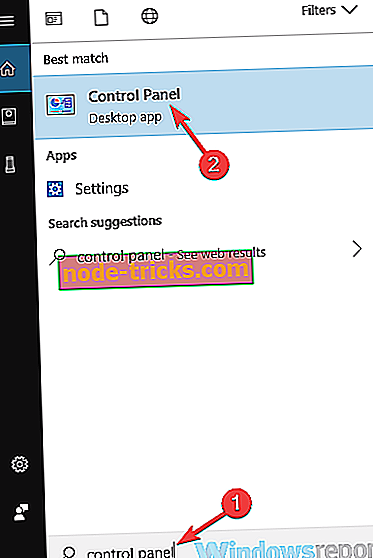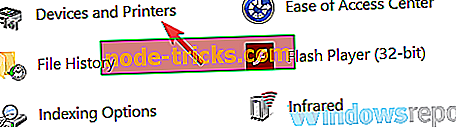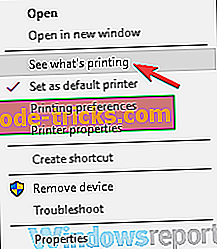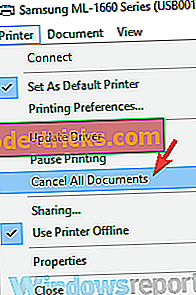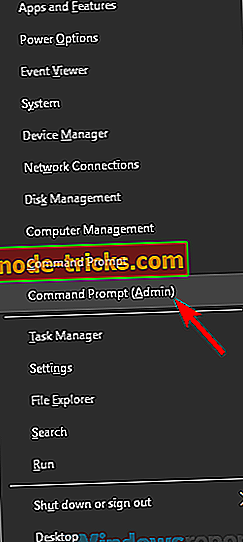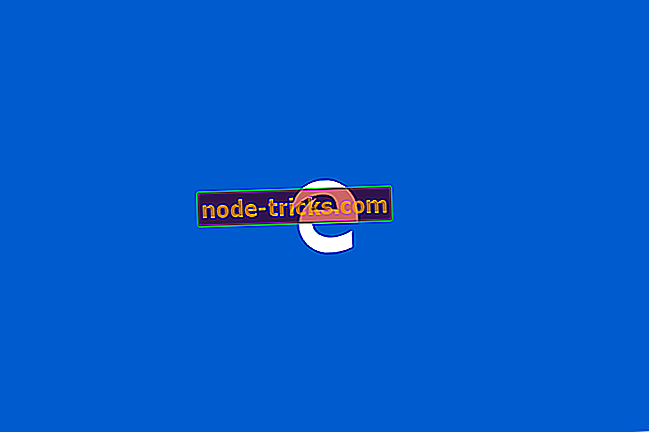Popolna popravka: tiskalnik potegne preveč strani
Dokumente tiskamo vsak dan, včasih pa tiskalnik med tiskanjem potegne preveč strani. To ponavadi ni velik problem, vendar je lahko zelo moteč, zato vam bomo danes pokazali, kako ga popraviti.
Težave s tiskalnikom so lahko težave in če govorimo o težavah s tiskanjem, je tu nekaj podobnih težav, o katerih so uporabniki poročali:
- Brother tiskalnik zgrabi več listov, jedo papir - Ta težava se lahko pojavi zaradi vaših valjev. Včasih so valjčki obrabljeni in edini način za odpravo težave je zamenjava valjev.
- Epsonov tiskalnik vleče več listov - Če tiskalnik vleče več listov, je težava vlaženje pene. Če želite odpraviti težavo, boste morda morali to peno zamenjati sami ali se obrniti na strokovnjaka.
- Tiskalnik jemlje preveč papirja - Ta težava se včasih lahko pojavi zaradi opravil v čakalni vrsti za tiskanje. Preprosto odstranite druge naloge in preverite, ali to rešuje vašo težavo.
- Tiskalnik Canon napaja več listov - včasih lahko to povzroči vaš valj, zato da bi jih odpravili, morate narediti bolj grobo.
- Tiskalnik potegne preveč strani HP - Drug vzrok za to težavo je lahko vaš papir, zato se prepričajte, da vaš papir ni poškodovan ali dušen.
Tiskalnik potegne preveč strani, kako ga popraviti?
- Preverite valjček in papir
- Preverite peno za dušenje hrupa
- Poskrbite, da bo vaš gumijasti grob papir bolj grob
- Preverite svoj papir
- Očistite valje
- Počistite čakalno vrsto za tiskanje
- Odklopite tiskalnik iz računalnika
Rešitev 1 - Preverite valjček in papir
Če tiskalnik med tiskanjem potegne preveč strani, je težava najverjetneje vaš valj. Včasih lahko zaradi dolgotrajne uporabe valjčka tiskalnika postane gladka in to povzroča pojavljanje te težave.
Edini način za odpravo te težave je zamenjava valja. To ni vedno lahka naloga, še posebej, če ne veste, kako to storiti, zato boste morda želeli tiskalnik odpeljati v servisno delavnico in poklicati strokovnjaka, da to stori za vas.
Poleg tega preverite tudi papir. Včasih se lahko vaš papir drži skupaj, zlasti v toplih podnebjih. Papir lahko postane vlažen in povzroči, da se drži drugega papirja. Če je temu tako, poskrbite, da papir posušite, preden ga uporabite za tiskanje, da se izognete tem in drugim težavam.
Rešitev 2 - Preverite peno za dušenje hrupa
Po mnenju uporabnikov, če tiskalnik potegne preveč strani, lahko vprašanje je vaš dušilec pene. Včasih se lahko ta pena poslabša in postane lepljiva.
S tem boste preprečili, da bi se plošča sprostila in povzročila, da bo valjar še naprej valil in pobiral več papirja, kot je potrebno. To je lahko težava in zato, da bi jo popravili, priporočamo, da zamenjate peno za dušenje hrupa.
To je lahko preveč zapleteno za vsakodnevnega uporabnika, zato boste morda želeli odnesti tiskalnik v servisni center in poklicati strokovnjaka, da to stori za vas.
Rešitev 3 - Naredite, da bo vaš gumijasti grob papir bolj grob
Če imate težave s tiskalnikom, se lahko zgodi, da je težava z gumijastim papirjem. Včasih lahko ta gumeni del postane bolj gladen in povzroči, da tiskalnik pobere več papirja, kot ga potrebuje. Če jo želite popraviti, uporabnik predlaga, da se z gumijasto datoteko naredi gume bolj grobe.
Preprosto tako, da je guma nekoliko bolj groba, boste morda lahko odpravili težavo. Uporabniki so poročali, da je ta DIY rešitev delala zanje, zato jo boste morda želeli preizkusiti. Upoštevajte, da ta rešitev zahteva, da razstavite tiskalnik, tako da, če vam to ni všeč, ali če je vaš tiskalnik še vedno v garanciji, ga lahko odnesete v servisni center in ga prosite, naj ga popravi za vas .
4. rešitev - Preverite papir
Če tiskalnik potegne preveč strani, je možno, da gre za vaš papir. Včasih lahko to povzroči slab papir, zato poskrbite, da boste za tiskanje uporabljali ustrezen papir. Poleg tega poskrbite, da bo vaš tiskalnik shranjen v hladnem in suhem prostoru.
Nazadnje ne uporabite starega papirja, ki je že natisnjen. Če je na papirju kakšno črnilo, bi lahko bilo rahlo navlaženo in povzročilo, da se drži drugega papirja. Poleg tega uporabite papir, ki ni poškodovan.
Papir z raztrganinami, kodri ali gubami se lahko včasih zatakne v tiskalnik, zato ga ne uporabljajte. Poleg tega se prepričajte, da je ves papir v tiskalniku enake velikosti. Papir različnih velikosti se lahko včasih zatakne in povzroči te in številne druge težave. Enako velja za različne vrste papirja. Na voljo so različne vrste papirja, zato je pomembno, da ne mešate dveh različnih vrst, saj se lahko med tiskanjem zalijejo.
Poleg tega poskrbite, da je pred tiskanjem papir pravilno poravnan. Nenazadnje ne uporabljajte več kot 25 listov papirja, saj lahko to povzroči težave pri tiskanju. Da bi se izognili težavam s papirjem, uporabite od 10 do 25 listov papirja naenkrat.
Če je problem še vedno tam, morda poskusite uporabiti drugo znamko papirja in preverite, ali to pomaga.
Kot lahko vidite, je to nekaj splošnih smernic za papir in da bi se izognili težavam pri tiskanju, vam priporočamo, da jih upoštevate in pregledate svoj papir.
5. rešitev - Očistite valje
Vsi tiskalniki imajo valjčke, ki so namenjeni vstavljanju papirja. Če pa tiskalnik potegne preveč strani, je možno, da se pojavijo težave z valji. Če želite odpraviti težavo, priporočamo, da skrbno očistite valje. To naredite tako:
- Izklopite tiskalnik in ga odklopite iz vtičnice.
- Odprite zadnja vratca za dostop do tiskalnika. Nekateri tiskalniki imajo gumb, drugi pa imajo jeziček za sprostitev.
- Če je v tiskalniku vstavljen papir, ga odstranite.
- Sedaj očistite valje s krpo, ki ne pušča vlaken. Za najboljše rezultate uporabite destilirano ali ustekleničeno vodo in rahlo navlažite krpo. Zavrtite valje, da jih očistite z vseh strani.
- Zdaj morate očistiti spodnje valje. Ti valji so težko dosegljivi, zato jih očistite z vlažno palčko.
- Po tem preverite valjčke na zadnjih vratih za dostop in jih po potrebi očistite.
- Počakajte nekaj minut, da se valji posušijo. Ko so valjčki suhi, postavite zadnja vratca in preverite, ali je težava še vedno tam.
Kot lahko vidite, je to napredna rešitev in če ne veste, kako odstraniti zadnja vrata za dostop ali kako pravilno očistiti valje, vam priporočamo, da se obrnete na strokovnjaka.
6. rešitev - Počistite čakalno vrsto za tiskanje
Ko pregledate težave s strojno opremo, je čas, da si ogledate težave s programsko opremo, ki lahko povzročijo to težavo. Če tiskalnik potegne preveč strani, je možno, da je težavo povzročila vaša čakalna vrsta za tiskanje. Včasih je v čakalni vrsti več dokumentov, ki lahko povzročijo to težavo. Če želite odpraviti težavo, morate storiti naslednje:
- Pritisnite tipko Windows + S in vnesite nadzorno ploščo . Sedaj na seznamu izberite Nadzorna plošča .
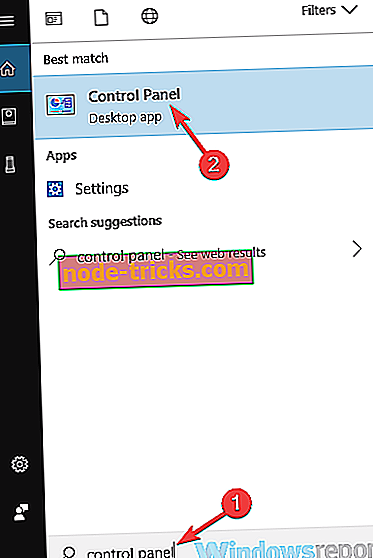
- Ko se odpre Nadzorna plošča, izberite Naprave in tiskalniki .
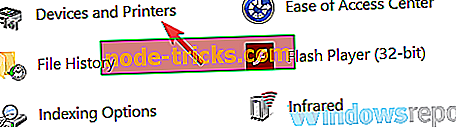
- Z desno tipko miške kliknite tiskalnik in v meniju izberite možnost Glej kaj se tiska .
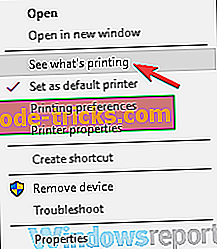
- Zdaj pojdite na Printer> Cancel All Documents .
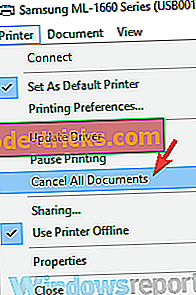
Po tem morate počistiti čakalno vrsto tiskalnika in težavo odpraviti. Če ste napredni uporabnik ali želite počistiti čakalno vrsto, lahko vedno uporabite ukazni poziv. To naredite tako:
- Z desno tipko miške kliknite gumb Start, da odprete meni Win + X. Sedaj izberite ukazni poziv (Admin) ali Powershell (Admin) .
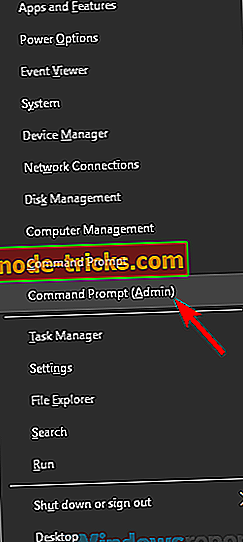
- Ko se prikaže ukazna vrstica, zaženite te ukaze:
- Net Stop Spooler
- del% systemroot% Sistemski tiskalniki System32 * / Q
- Net začetek tiskanja v ozadju
Ko zaženete te ukaze, morate čakalno vrsto tiskalnika popolnoma počistiti in težavo odpraviti.
7. rešitev - Odklopite tiskalnik iz računalnika
Če med tiskanjem tiskalnik potegne preveč strani, je težava morda posledica začasne napake. Vendar pa lahko težavo odpravite tako, da izklopite tiskalnik iz računalnika in ga priključite na druga vrata USB.
Po tem je treba rešiti vprašanje. Poleg tega, da tiskalnik izključite iz računalnika, ga boste morda želeli odklopiti iz električne vtičnice in preveriti, ali to pomaga.
Težave s tiskanjem so lahko zelo moteče in če tiskalnik potegne preveč strani, je težava običajno povezana z vašo strojno opremo. Vendar upamo, da boste težavo odpravili z eno od naših rešitev.